Kako ponovno instalirati DirectX na računalo sa sustavom Windows 10
Windows / / August 05, 2021
Microsoft DirectX odgovoran je za rješavanje zadataka ocijenjenih igrama, videozapisima, prikazivanjem, programiranjem i reprodukcijom medija. Dakle, općenito, to je jedan važan softver / pokretački program na vašem računalu Windows 10 PC. Međutim, ako jedna ili više komponenti nedostaju, oštećene ili oštećene, tada morate ponovno instalirati DirectX na računalo sa sustavom Windows 10. Ako DirectX nije pravilno instaliran, izbacit će poruke o pogreškama poput - DSOUND.dll nije pronađen, d3d12.dll oštećen, D3DCOMPILER_47.dll itd. Najbolji način za rješavanje takvih problema je ponovna instalacija nove i najnovije verzije DirectX-a iz službenih izvora.
Ako DirectX ne radi kako treba, nećete moći igrati igre, uživajte u gledanju filmova. Također će spriječiti uređivanje videozapisa ili drugo radno opterećenje povezano s grafikom. Ali DirectX je srž dijela Windows sada i jednostavno deinstaliranje i ponovno instaliranje nije samo moguće. Stoga moramo ići s drugačijim pristupom i ponovno instalirati DirectX na jednostavan način.
Mnogi korisnici Reddita izvijestili su o ovom problemu gdje njihova trenutna verzija DirectX-a više nije funkcionalna i žele ponovno instalirati prethodnu verziju ili novu kopiju DirectX-a.
d3d12.dll oštećen. Kako mogu ponovno instalirati DirectX12? iz Windows10
Ponovna instalacija DirectX 11.3 i 12? iz Windows10
Dakle, danas ćemo vas voditi kroz postupak ponovne instalacije DirectX-a na Windows 10 stroj.

Sadržaj
- 1 Što je DirectX na sustavu Windows 10
-
2 Kako ponovno instalirati DirectX na računalo sa sustavom Windows 10
- 2.1 Autor programa DirectX Run Time Installer
- 2.2 Vraćanjem verzije DirectX-a pomoću registra
- 3 Zaključak
Što je DirectX na sustavu Windows 10
Microsoft DirectX grupa je tehnologija (API-ja) koju je Microsoft dizajnirao za računala sa sustavom Windows. To su skup rutina, protokola i alata za izgradnju softvera i aplikacija. DirectX je idealna platforma za prikazivanje 3D animacija i bogatih audio zapisa. Može se izvoditi na raznim verzijama sustava Windows, a hardverski zahtjevi isti su kao i sam Windows.
Najnovija verzija DirectX11 daje poboljšanje performansi i sigurnosna ažuriranja. Iskorištava najnovije značajke hardvera za video i medije, kao i strojeve trenutne generacije, što vam donosi brzinu s API-ima i čini vaše iskustvo osjetljivijim i glatkijim. DirectX 11 dolazi unaprijed instaliran na Windows 10. A DirectX je besplatan alat, što znači da ga možete besplatno preuzeti s Microsoftove službene web stranice.
Kako ponovno instalirati DirectX na računalo sa sustavom Windows 10
Stare verzije DirectX verzija mogu vam stvoriti pogreške poput pogrešaka desetup.dll; ove se pogreške mogu ispraviti instaliranjem ili ponovnim instaliranjem najnovijih ažuriranja DirectX-a od Microsofta. Međutim, pružit će vam i performanse u igrama i grafičkim programima. Postoje brojni načini ponovne instalacije DirectX-a na sustav Windows:
Autor programa DirectX Run Time Installer
Ovi će vas koraci voditi kako instalirati ili ponovo instalirati DirectX na vaš sustav pomoću službenog programa za instalaciju izvođenja DirectX-a.
Posjetite službeno web mjesto Microsofta i idite na stranicu za preuzimanje DirectX i kliknite crveni gumb za preuzimanje.
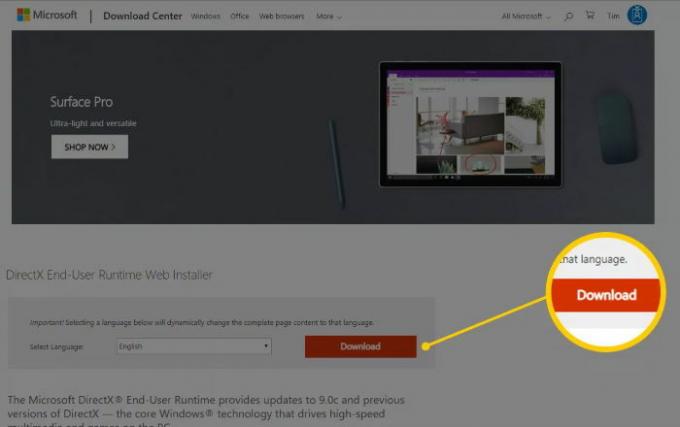
Otvorite preuzetu datoteku dxwebsetup.exe, prihvatite uvjete i odredbe i kliknite gumb Dalje. Ako je verzija DirectX-a već instalirana na vašem sustavu, pojavit će se opcija Ponovna instalacija. Ako želite ponovno instalirati, odaberite ponovno instaliranje i kliknite gumb Dalje. DirectX će se automatski ponovo instalirati.
Bilješka: Sjednite strpljivo dok se datoteke preuzimaju, pazite da je vaš računalo povezan s internetom.
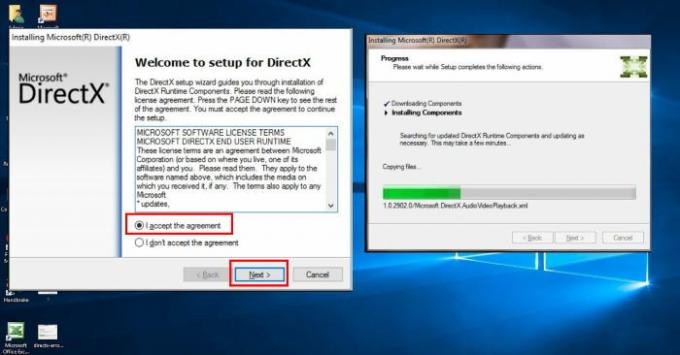
Ponovo pokrenite računalo, čak i ako to od vas ne bude zatraženo, i vaš će DirectX biti instaliran ili ponovo instaliran na vašem sustavu.

Da biste provjerili verziju DirectX-a, možete otvoriti naredbeni redak i upisati "dxdiag" i pritisnuti enter. Može se pojaviti poruka za ponovno skeniranje klika na upravljački program hardvera, a zatim idite na karticu Sustav. Potražite DirectX verziju.
Vraćanjem verzije DirectX-a pomoću registra
Ako vam gore navedena metoda ne odgovara, možete pokušati promijeniti datoteke registra. Ovom ćemo metodom promijeniti brojeve verzija DirectX-a na vašem računalu. Dakle, Windows će ga otkriti kao staru verziju i automatski će ponovno instalirati DirectX pomoću ažuriranja sustava Windows na najnoviju verziju.
Pritisnite Windows + R i upišite "regedit" da biste otvorili uređivač registra.
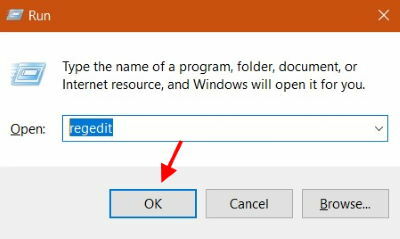
Sada idite na HKEY_LOCAL_MACHINE> SOFTVER> Microsoft. U lijevom oknu odaberite mapu DirectX.
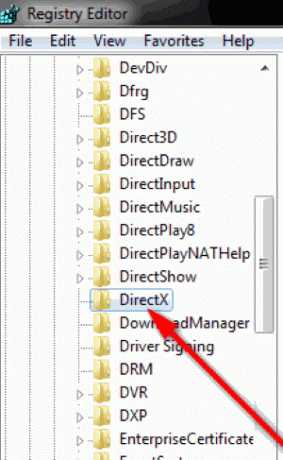
U desnom oknu vidjet ćete vrijednost registra „Verzija“ Kliknite na nju.

Pojavit će se novi skočni okvir. Ovdje trebate smanjiti broj. Ako je izvorna vrijednost 4.09.00.xxxx, promijenite je u verziju 4.08.00.xxxx. A zatim ponovno pokrenite računalo. Ažuriranje sustava Windows automatski će to otkriti i ponovno će instalirati Direct X na najnoviju verziju.
Zaključak
DirectX je vrlo važan softver / upravljački program za vaš Windows 10 PC. I trebate ga redovito ažurirati. Gore navedene metode pomoći će vam da na jednostavan način ponovo instalirate DirectX na svoje računalo sa sustavom Windows. U slučaju da imate problema s praćenjem vodiča, možete komentirati dolje. Naš tehnički tim će vam pomoći.
Izbor urednika:
- Obnovite važne datoteke kada se sustav Windows 10 ne podiže
- Prikažite mjerač brzine interneta na programskoj traci u sustavu Windows
- Kako provjeriti i instalirati ažuriranja za sustav Windows 10?
- Provjerite specifikacije računala: Pronađite svoj CPU, GPU, matičnu ploču i RAM
- Stvorite Windows Hello PIN i brzu obavijest o postavljanju
Rahul je student računarstva s velikim zanimanjem za područje tehnologije i teme kriptovaluta. Većinu vremena provodi ili pišući ili slušajući glazbu ili putujući po neviđenim mjestima. Vjeruje da je čokolada rješenje svih njegovih problema. Život se dogodi, a kava pomaže.

![Kako instalirati Stock ROM na Inco Balance II [datoteka firmvera]](/f/bccff19b23b388132766ab031028237f.jpg?width=288&height=384)
![Kako riješiti problem Nokia GPS-a [Metode i brzo rješavanje problema]](/f/1d24f1d61d640ca90033a5b3a9b240e0.jpg?width=288&height=384)
